Online status verbergen op de PS5 (stap voor stap)
Deze stap-voor-stap tutorial laat je zien hoe je je online status kunt verbergen op de PlayStation 5.
1. Offline verschijnen op de PS5
-
Wanneer je op het inlogscherm bent, druk je op de opties knop op je controller.
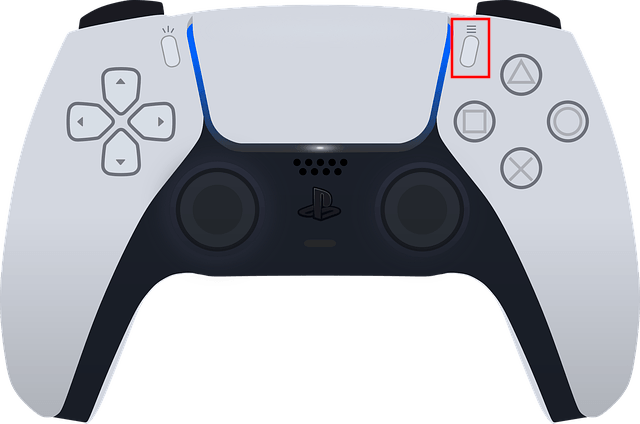
-
In het volgende menu selecteer je Als offline weergeven.
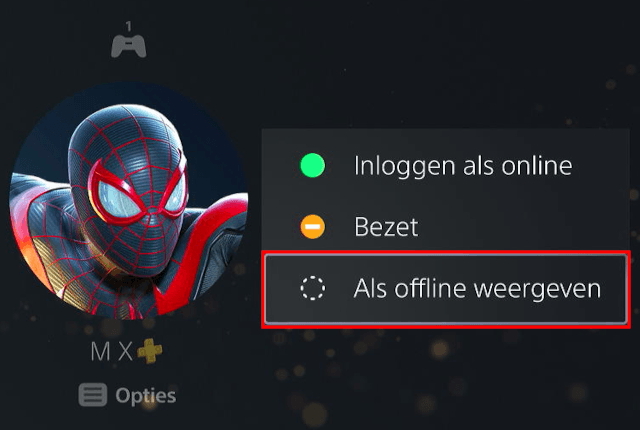
-
Druk op de X knop op je controller.
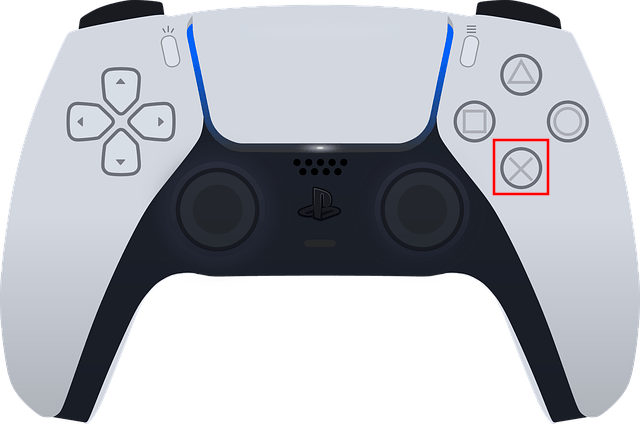
Je online status is nu verborgen.
2. Offline verschijnen op de PS5
-
Selecteer je profielpictogram in de rechterbovenhoek van je scherm.
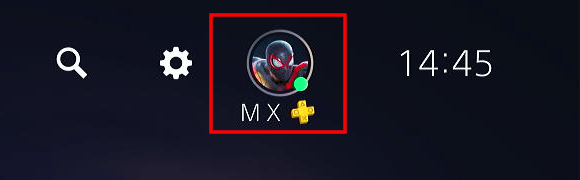
-
Druk op de X knop op je controller.
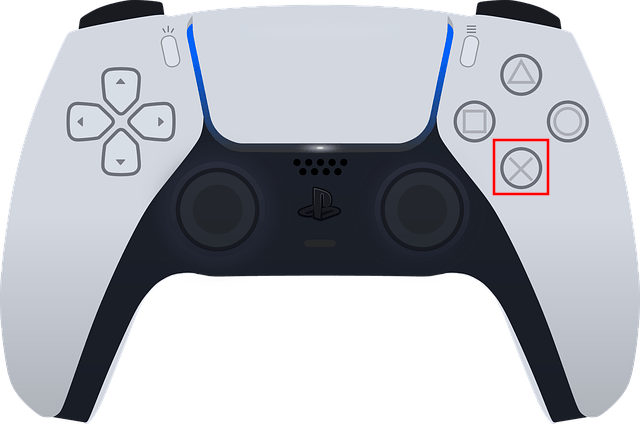
-
In het volgende menu selecteer je Onlinestatus.
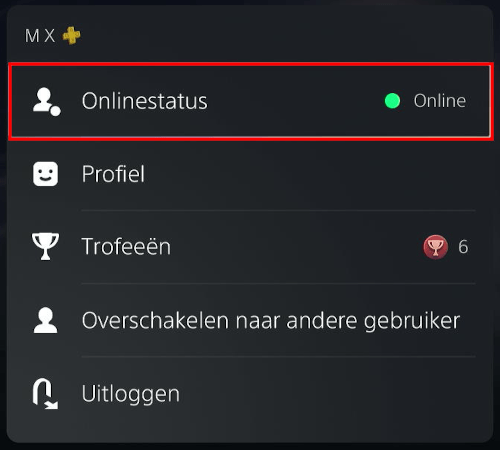
-
Druk op de X knop op je controller.
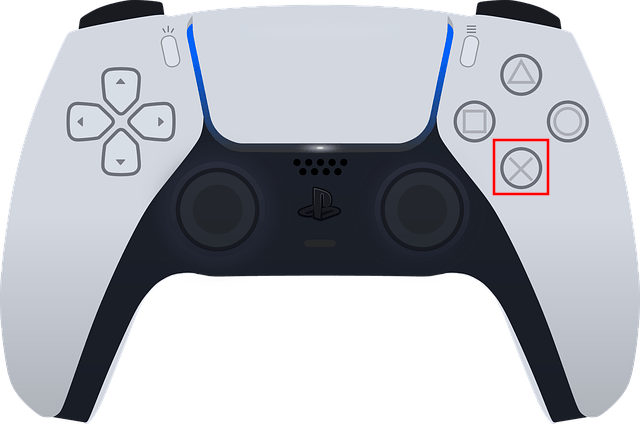
-
In het volgende menu selecteer je Als offline weergeven.
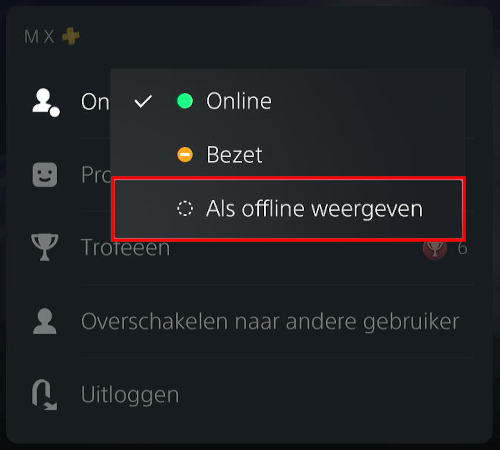
-
Druk op de X knop op je controller.
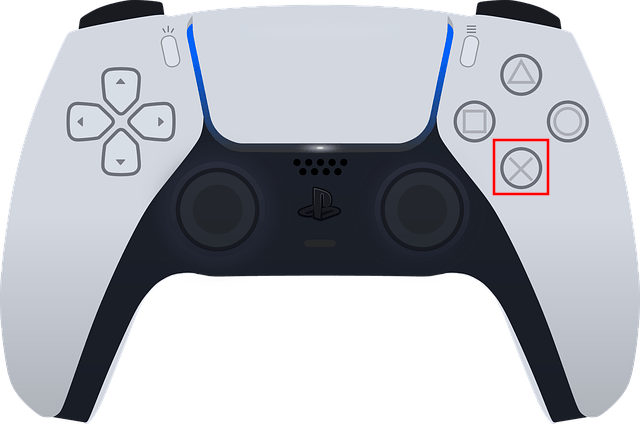
Je online status is nu verborgen.
3. Offline verschijnen op de PS5
-
Druk op de PS knop (PlayStation logo) op je controller.
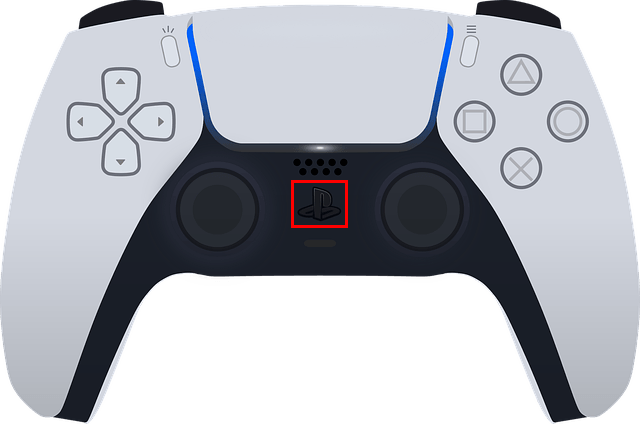
-
In het volgende menu selecteer je je profielpictogram.
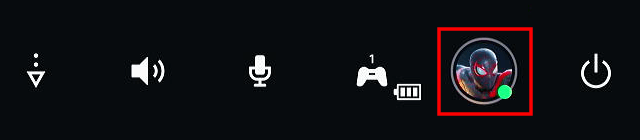
-
Druk op de X knop op je controller.
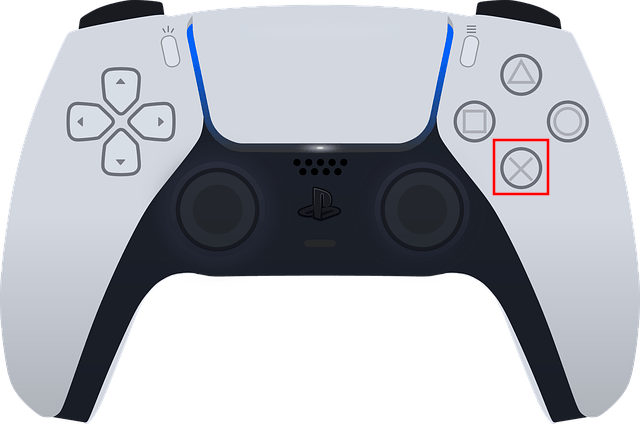
-
In het volgende menu selecteer je Onlinestatus.
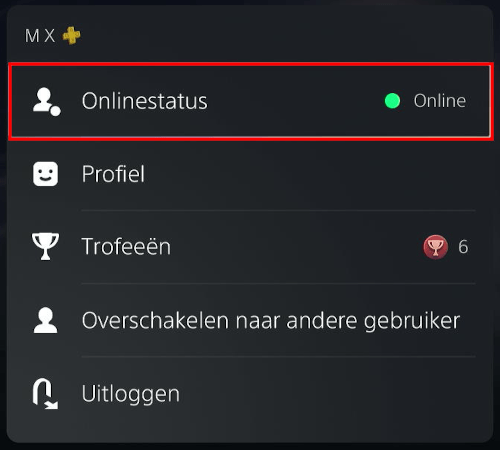
-
Druk op de X knop op je controller.
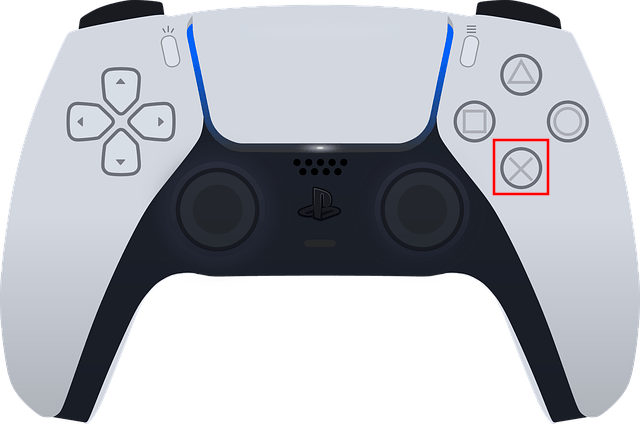
-
In het volgende menu selecteer je Als offline weergeven.
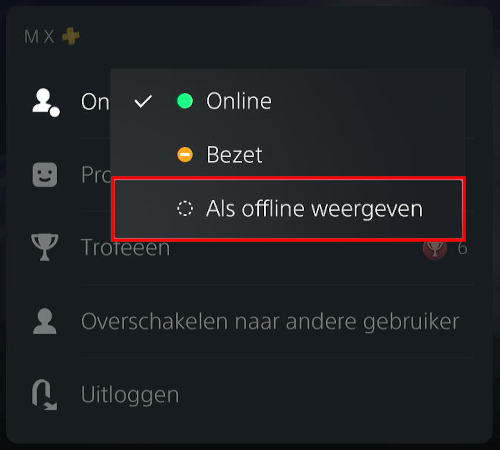
-
Druk op de X knop op je controller.
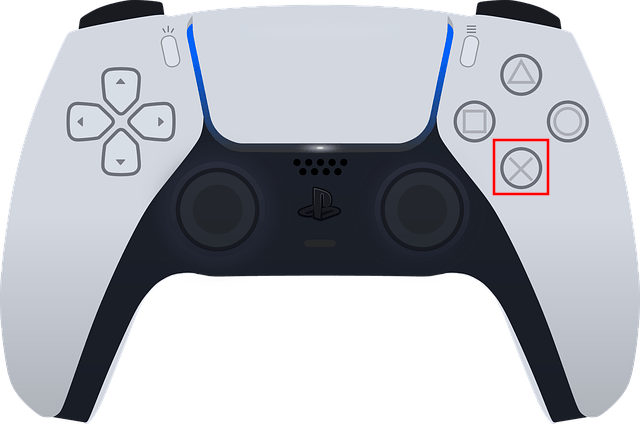
Je online status is nu verborgen.
Gerelateerd:
Games op de PS5 verbergen voor andere spelers
Vrienden verbergen op de PS5 (stap voor stap)